

- Hvordan får man Voice Chat på Roblox: Alt, du skal vide
Hvordan får man Voice Chat på Roblox: Alt, du skal vide

Roblox er blevet en af de mest populære online platforme for gaming og social interaktion, især blandt yngre brugere. En funktion, der virkelig forbedrer oplevelsen, er muligheden for at chatte med venner og andre spillere via stemme. Stemmechat gør gameplay mere medrivende og sjovt, da det giver brugerne mulighed for at kommunikere i realtid uden at skulle skrive. For dem, der er ivrige efter at komme i gang med stemmechat på Roblox, men er usikre på, hvor de skal starte, gennemgår denne omfattende guide alle trin, der er nødvendige for at aktivere funktionen.
Denne guide forklarer, hvordan du aktiverer voice chat i Roblox, bekræfter alder eller telefonnummer efter behov, og konfigurerer de nødvendige indstillinger for at begynde at chatte. Uanset om man er ny i Roblox eller blot ikke har aktiveret voice chat endnu, giver disse instruktioner en klar og enkel gennemgang.
Læs også: Roblox: Systemkrav, downloadstørrelse og mere!
Hvorfor aktivere Voice Chat på Roblox?

Voice chat er en game-changer på Roblox. I stedet for at skrive beskeder eller bruge forudindstillede emotes kan spillere tale direkte med venner eller holdkammerater under spil. Dette forbedrer koordineringen i team-baserede spil, gør det sociale mere naturligt og tilføjer et ekstra lag af sjov. Da Roblox er designet med sikkerhed for øje, er der dog aldersbegrænsninger og verifikationstrin for at beskytte yngre brugere.
Vigtigt: For at bruge voice chat skal brugere være mindst 13 år gamle. Dette krav er fastsat af Roblox for at sikre et tryggere og mere passende miljø. I understøttede regioner som USA, Canada, Australien, New Zealand og Storbritannien kan det være nok at verificere et telefonnummer. I andre områder kan Roblox kræve aldersbekræftelse ved hjælp af ID.
Adgang til dine Roblox-kontindstillinger
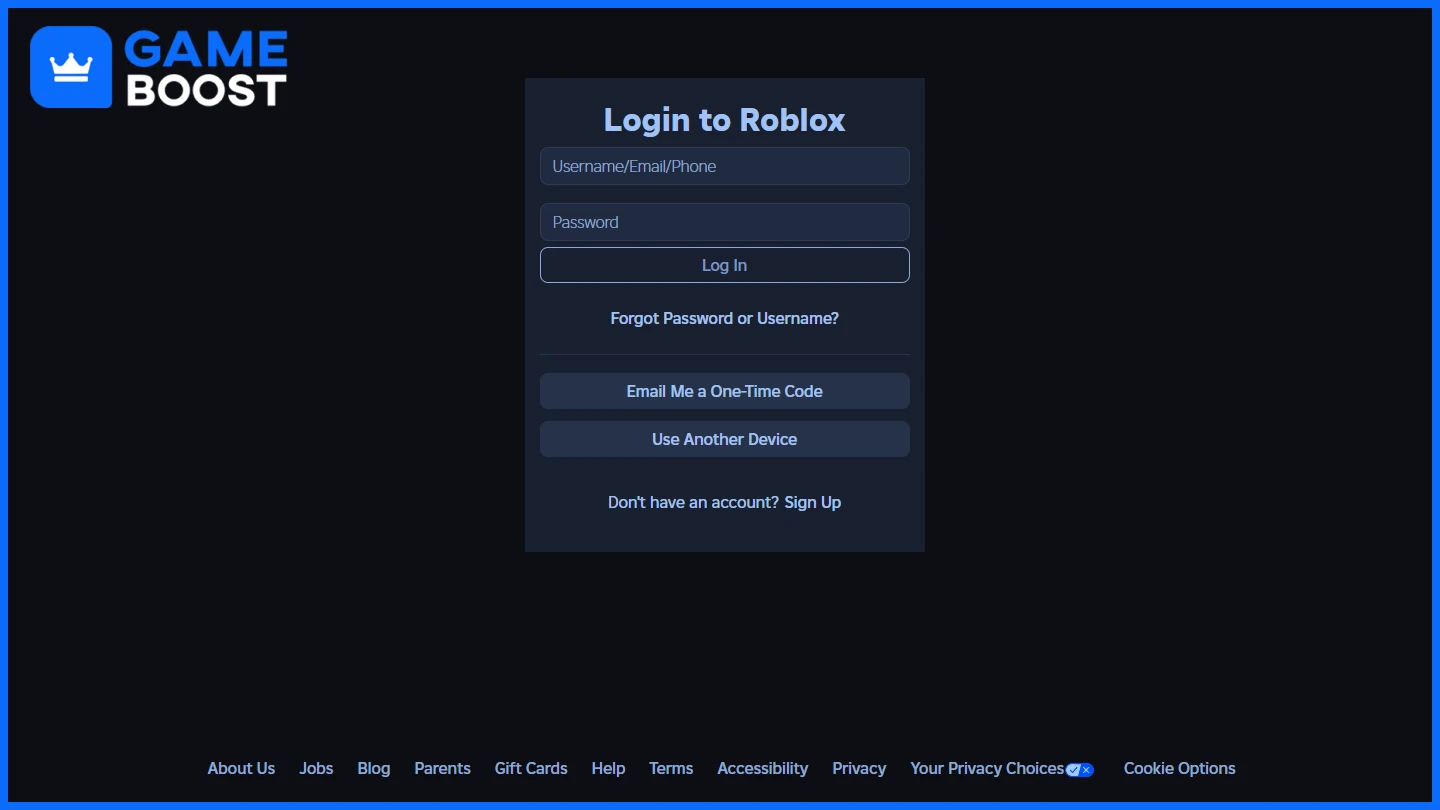
Det første trin er at gå ind i indstillingerne for Roblox-kontoen. Dette kan gøres ved at besøge dine Roblox-kontoindstillinger. Hvis du allerede er logget ind, fører dette link direkte til indstillingssiden. Ellers skal brugere logge ind med deres Roblox-legitimationsoplysninger.
Når du er på indstillingssiden, skal du vælge fanen Account Info i menuen til venstre på skærmen. Her starter verificeringsprocessen.
Læs også: Hvordan man blokerer og ophæver blokeringen af brugere på Roblox (trin-for-trin)
Bekræftelse af din alder på Roblox
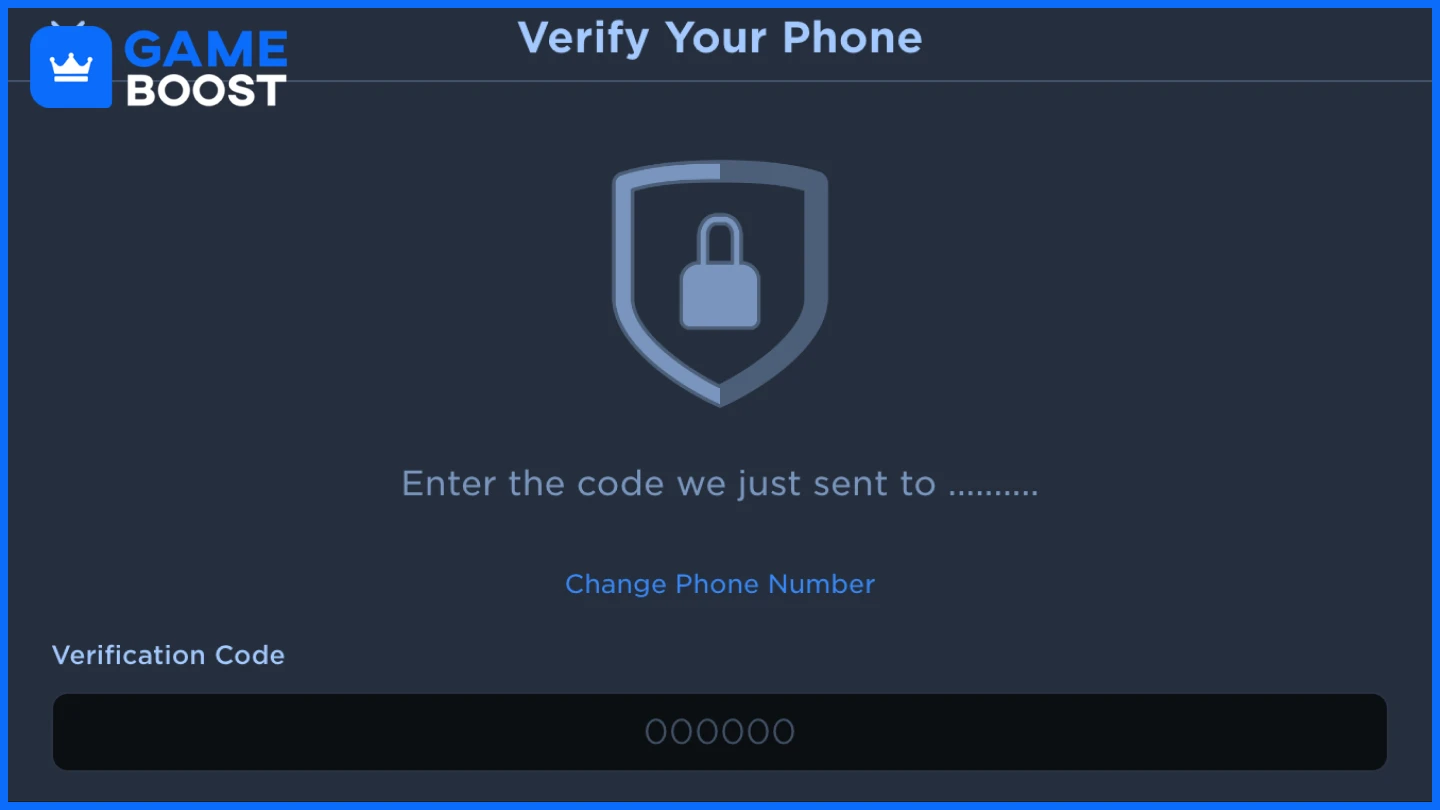
For at få adgang til stemmechat, skal brugerne bekræfte, at de er 13 år eller ældre. Roblox tilbyder to forskellige metoder afhængigt af placering:
Metode 1: Telefonnummerverifikation
I understøttede regioner som USA, Canada, Storbritannien, Australien og New Zealand kan brugere bekræfte deres konto ved hjælp af et mobiltelefonnummer.
Klik på "Tilføj telefon" i fanen Kontooplysninger. Indtast et gyldigt telefonnummer, og klik på Fortsæt. Roblox sender en bekræftelseskode til den e-mail, der er tilknyttet kontoen. Efter verifikation af e-mailen vil en anden kode blive sendt via SMS. Indtast denne kode for at gennemføre telefonverifikationen. Når den er verificeret, kan voice chat aktiveres i indstillingerne.
Metode 2: ID-verifikation
I regioner hvor telefonverifikation ikke er tilgængelig, skal brugere gennemføre ID-verifikation ved brug af et statsligt udstedt dokument og en selfie.
Vælg "Bekræft med ID" på indstillingssiden. En QR-kode vil dukke op. Scan denne med en smartphone. Følg vejledningen for at uploade et klart billede af begge sider af en gyldig officiel ID. Tag derefter en selfie for at bekræfte din identitet. Send oplysningerne og vent på bekræftelse fra Roblox' sikre tredjeparts-verifikator.
Når verificeringen er gennemført, kan brugerne fortsætte med at aktivere voice chat.
Aktivering af Voice Chat i Privatlivs- og Indholdsrestriktioner
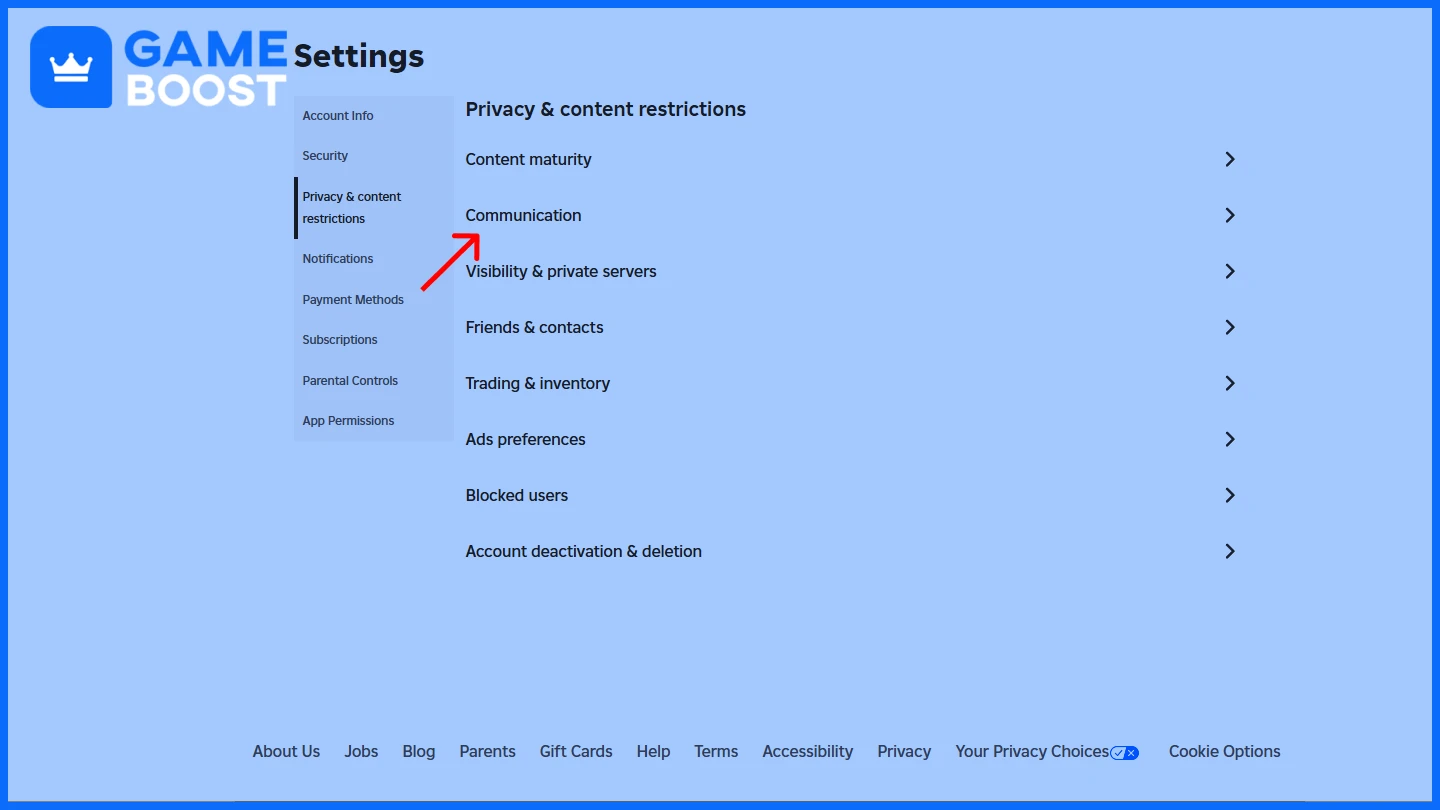
Efter at have gennemført verifikationen, åbn Roblox-appen eller websitet og gå til fanen Indstillinger. Vælg derefter sektionen Privatliv og indholdsbegrænsninger. Find i denne sektion fanen Kommunikation. Under Talechat skal du slå ”Brug mikrofon til at chatte med stemme” til ON. Skiftet vil gå fra gråt til grønt, hvilket betyder, at talechat er blevet aktiveret for kontoen.
Læs også: Sådan aktiverer du Shift Lock i Roblox: Trin-for-trin guide
Brug af Voice Chat i Roblox
Microphone Kontroller
Når man er i en Roblox-oplevelse, der understøtter voice chat, vises et mikrofonikon over brugerens avatar. Dette ikon ændres afhængigt af mikrofonens tilstand:
Muted: Et skråstreg- eller mute-symbol vises.
Unmuted: Ikonet vises som aktivt, hvilket indikerer, at stemmen bliver sendt.
Klik på ikonet for at slå lyden til/fra.
Administrering af andre spilleres lyd
Spillere kan åbne sessionens spillerliste og dæmpe specifikke personer ved at klikke på højttalerikonet ved siden af deres navn. Dette hjælper med at reducere baggrundsstøj og håndtere kommunikation i spillet.
Konfiguration af lydudstyr
Åbn Roblox indstillingerne i spillet. Rul ned til lydsektionen. Vælg den foretrukne mikrofon og højttaler- eller headsetopsætning. Dette er især nyttigt, hvis du bruger flere tilsluttede enheder.
Bemærk: Ikke alle Roblox-oplevelser understøtter stemmechat. Tjek hver spils side eller indstillinger for at bekræfte kompatibilitet.
Fejlfindingstips
Stemmeklart ikke vist: Kontroller, at verifikationsprocessen er gennemført og godkendt.
Verifikationsproblemer: Sørg for, at indsendte oplysninger (telefon eller ID) er korrekte, og at billederne er tydelige.
Headset fungerer ikke: Tjek enhedstilladelser og Roblox’s adgang til mikrofonen.
Ingen lyd fra andre: Kontroller lydudgangsenheden og juster lydstyrken.
Uforenelige spil: Ikke alle Roblox-spil understøtter stemmechatfunktioner.
Læs også: Sådan ændrer du dit navn på Roblox: Trin-for-trin guide
Ofte stillede spørgsmål
Q: Hvem kan bruge voice chat på Roblox?
A: Alle brugere på 13 år eller derover, der gennemfører telefon- eller ID-verifikation, afhængigt af deres region.
Q: Hvordan verificerer jeg min alder på Roblox?
A: Gå til Kontooplysninger i indstillingerne, og vælg at verificere enten via telefonnummer eller ID. Følg instruktionerne på skærmen for at fuldføre processen.
Q: Er telefonverificering nok til voice chat?
A: I mange understøttede lande, ja. Hvis det ikke er tilgængeligt, kræves der i stedet ID-verifikation.
Q: Hvor aktiverer jeg voice chat efter verifikation?
A: Gå til fanen Privacy and Content Restrictions i indstillinger, og slå "Use microphone to chat with voice" til.
Q: Hvad hvis jeg har verificeret, men stadig ikke kan se voice chat?
A: Sørg for, at din region understøtter telefonbekræftelse, eller at din ID-indsendelse var vellykket. Tjek også, at din alder er registreret som 13+ på din konto.
Q: Kan jeg mute andre under voice chat?
A: Ja, åbn spillerlisten i spillet, og klik på højttalerikonet ved siden af en spiller for at mute dem.
Q: Hvilke enheder kan jeg bruge til voice chat?
A: Ethvert tilsluttet mikrofon-, headset- eller højttalersæt, der understøttes af din enhed, kan bruges.
Q: Hvad hvis min mikrofon ikke virker?
A: Sørg for, at din mikrofon er korrekt tilsluttet, valgt i Roblox-indstillingerne, og ikke blokeret af din browser eller enhedsrettigheder.
Final Words
At aktivere voice chat på Roblox forbedrer spiloplevelsen og den sociale interaktion. Den opdaterede verifikationsproces sikrer, at voice-funktioner kun er tilgængelige for brugere, der er 13 år eller ældre, ved hjælp af enten telefonnummer- eller ID-verifikation fra myndighederne. Når brugeren er verificeret, kan privatlivs- og indholdsindstillinger konfigureres for at muliggøre kommunikation i realtid.
Brug altid voice chat ansvarligt, og overvej forældrekontrol for yngre brugere. Roblox fortsætter med at finjustere disse systemer for en sikrere og mere engagerende spilleroplevelse.
“ GameBoost - Den alt-i-en gaming-serviceplatform med en mission om virkelig at ændre hverdagsgameres liv. Uanset om du leder efter valuta, items, høj-kvalitets konti eller Boosting, har vi dig dækket! ”





